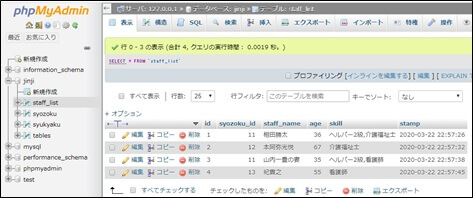phpMyAdminを使ってMySQL(MariaDB)のデータをバックアップする方法を説明します。
データベース単位やテーブル単位でデータをエクスポートすることができ、またエクスポートしたデータをインポートすることが可能です。データベースのバックアップは、エクスプローラでファイルをコピーすれば良いというものではありません。必ずバックアップ手順に従ってバックアップする必要があります。
phpMyAdmin DBのバックアップ
バックアップ
バックアップを取得する場合は、どのデータベースをバックアップするかを指定します。デフォルトでは全データベースを選択した状態になります。データベースからのバックアップはテーブル単位、テーブルからのバックアップはレコード単位になります。
「エクスポート」の種類
「エクスポート」タブをクリックする際には、バックアップする対象が正しいかを確認することが必要です。
①テーブルのバックアップ
staff_listというテーブルを表示している状態で、「エクスポート」タブをクリックすると、staff_listというテーブルのエクスポートとなります。
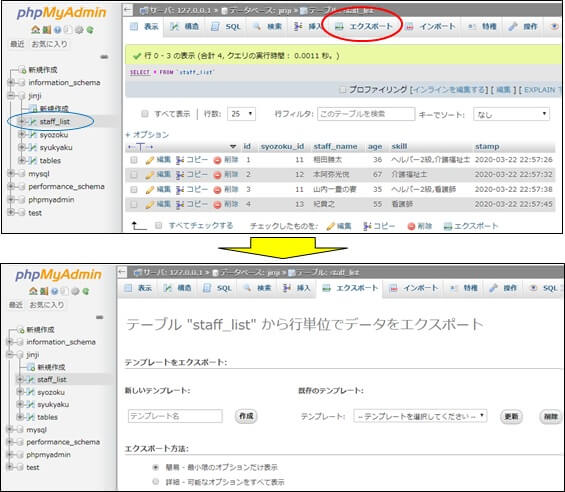
②データベースのバックアップ
jinjiというデータベースを表示している状態で、「エクスポート」タブをクリックすると、jinjiというデータベースのエクスポートとなります。
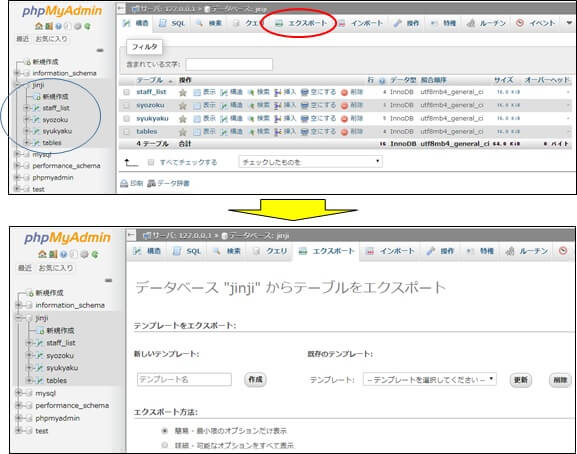
③全てのデータベースのバックアップ
家のマークをクリックした状態で、「エクスポート」タブをクリックすると、全てのデータベースのエクスポートとなります。
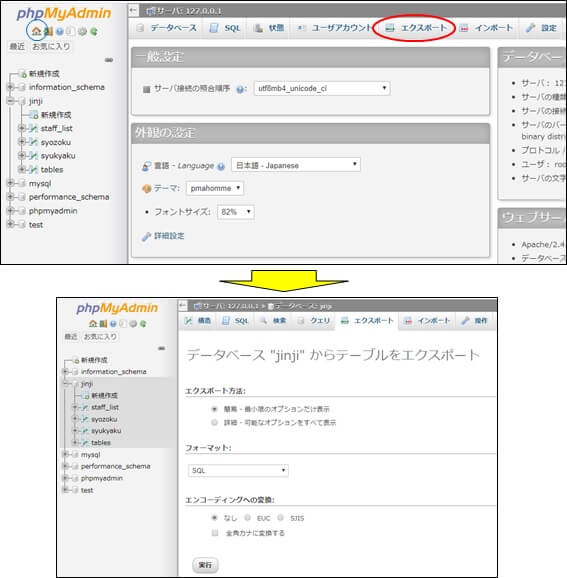
データベース(jinji)のバックアップ
ここでは、jinjiというデータベースをエクスポートしてみます。
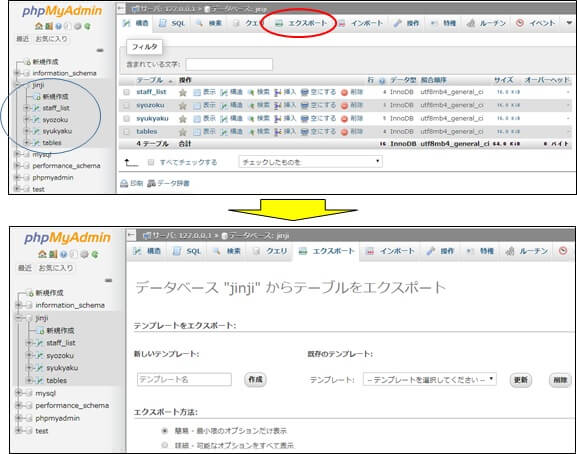
①エクスポートの設定
「簡易」と「詳細」がありますが、「簡易」のままでOKです。
注意:
詳細の場合、バックアップするテーブルの数やデータだけをバックアップしたり、構造だけをバックアップすることができますが、データのバックアップが目的であれば、簡易で構いません。
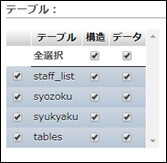
②フォーマット
SQLのままでOK
③エンコーディングへの変換
「なし」でOK
エクスポートの実行
「実行」をクリックすると、Webブラウザがダウンロードしてファイルが1つできます。これを大切に保管しておきます。
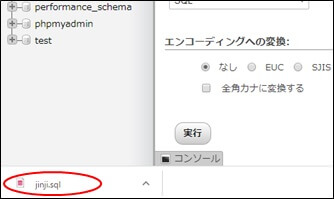
エクスポートファイルの確認
このファイルは中身を確認することができ、エディターで開くことができます。
①ファイルの選択
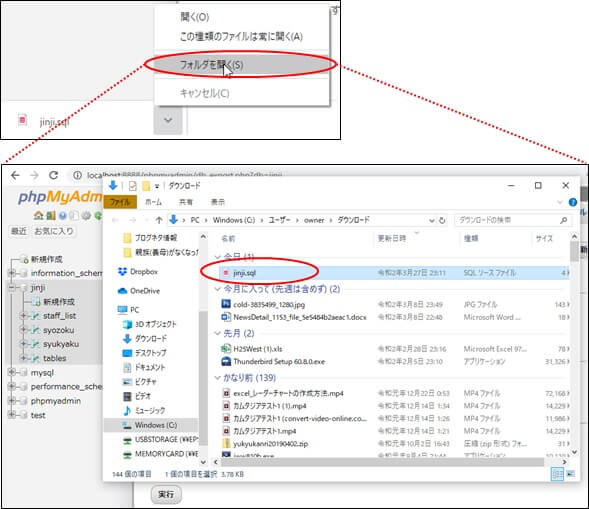
②「Codeで開く」をクリック
VisualStudioCodeで開きます。
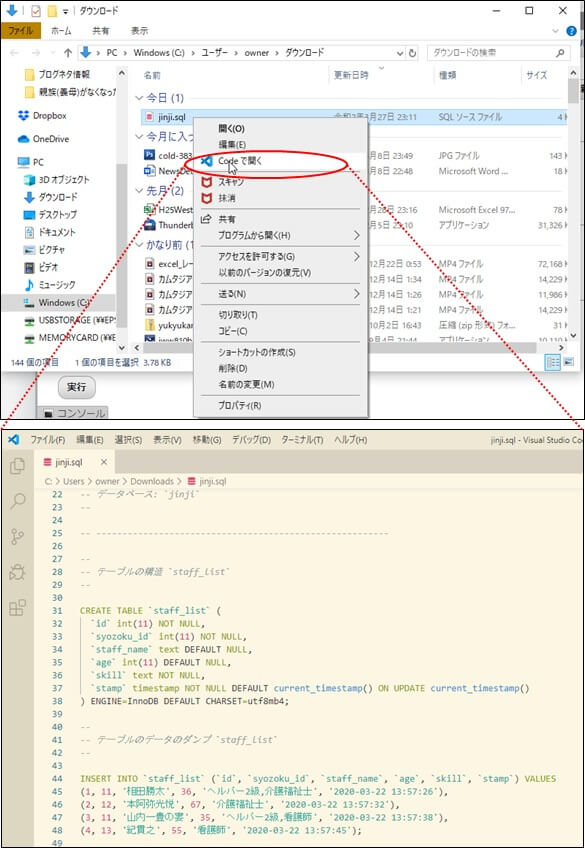
中身を確認すると、いくつか特殊な記述はありますが、基本的には、SQLの集まりです。そこで、必要に応じて手で加工することも可能です。
phpMyAdmin DBのリストア
リストア
今回は、データベースが全て壊れてしまって、jinjiというデータベース自体が無くなったと仮定します。
jinjiというデータベースの削除
「操作」タブのクリックして、「データベースを削除する」をクリックします。
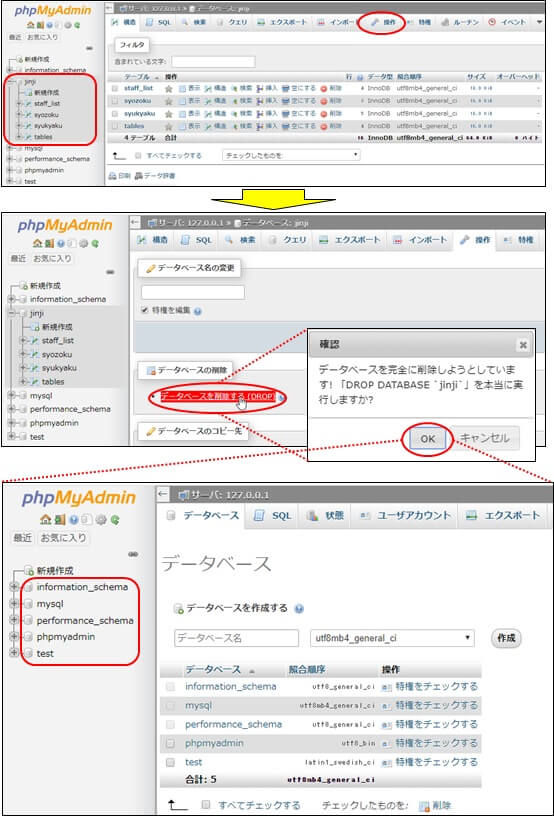
「OK」をクリックすると、jinjiというデータベースが無くなりました。
バックアップから復元
①復元先のデータベースの作成
データベース名=jinji、照合順序=utf8mb4_general_ciを選択して「作成」をクリックします。
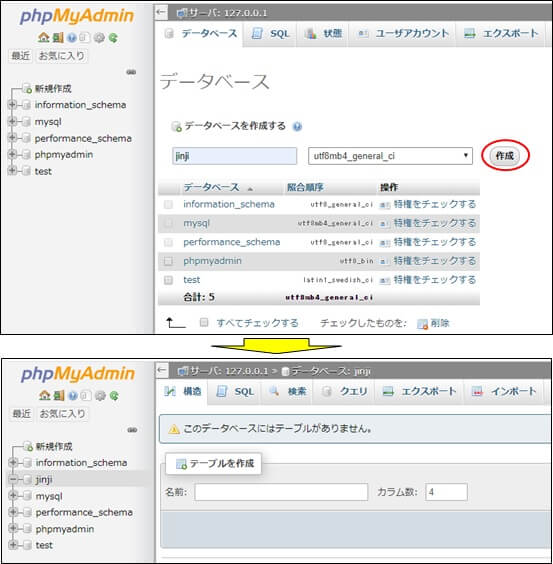
新しいデータベースにバックアップしたデータを挿入していきます。
②「インポート」タブのクリック
アップロードファイルを選び、ダウンロードしたファイルを選択します。
注意:インポートボタンも押す場所によって動きが変わってきます。
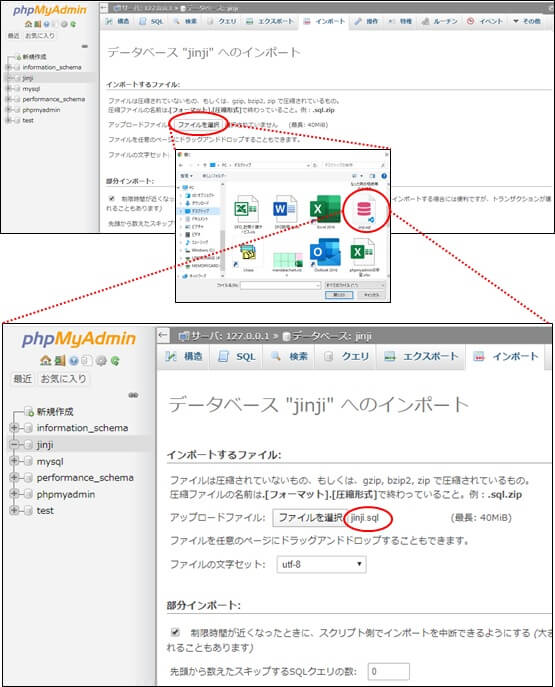
いろいろと設定項目はありますが、何も変更することなく、実行でOK
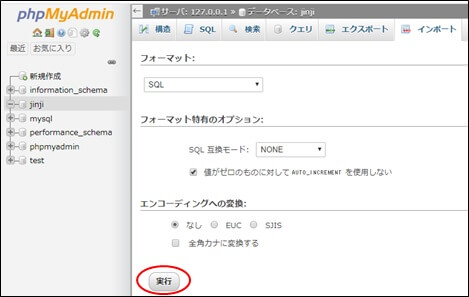
③インポート結果の確認
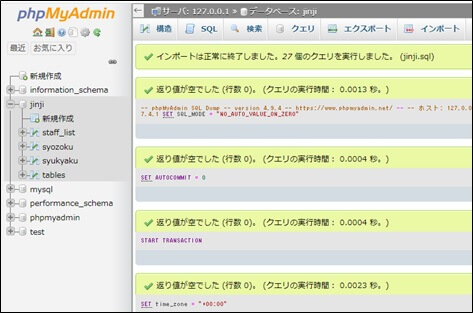
データベースが復元できていることがわかります。